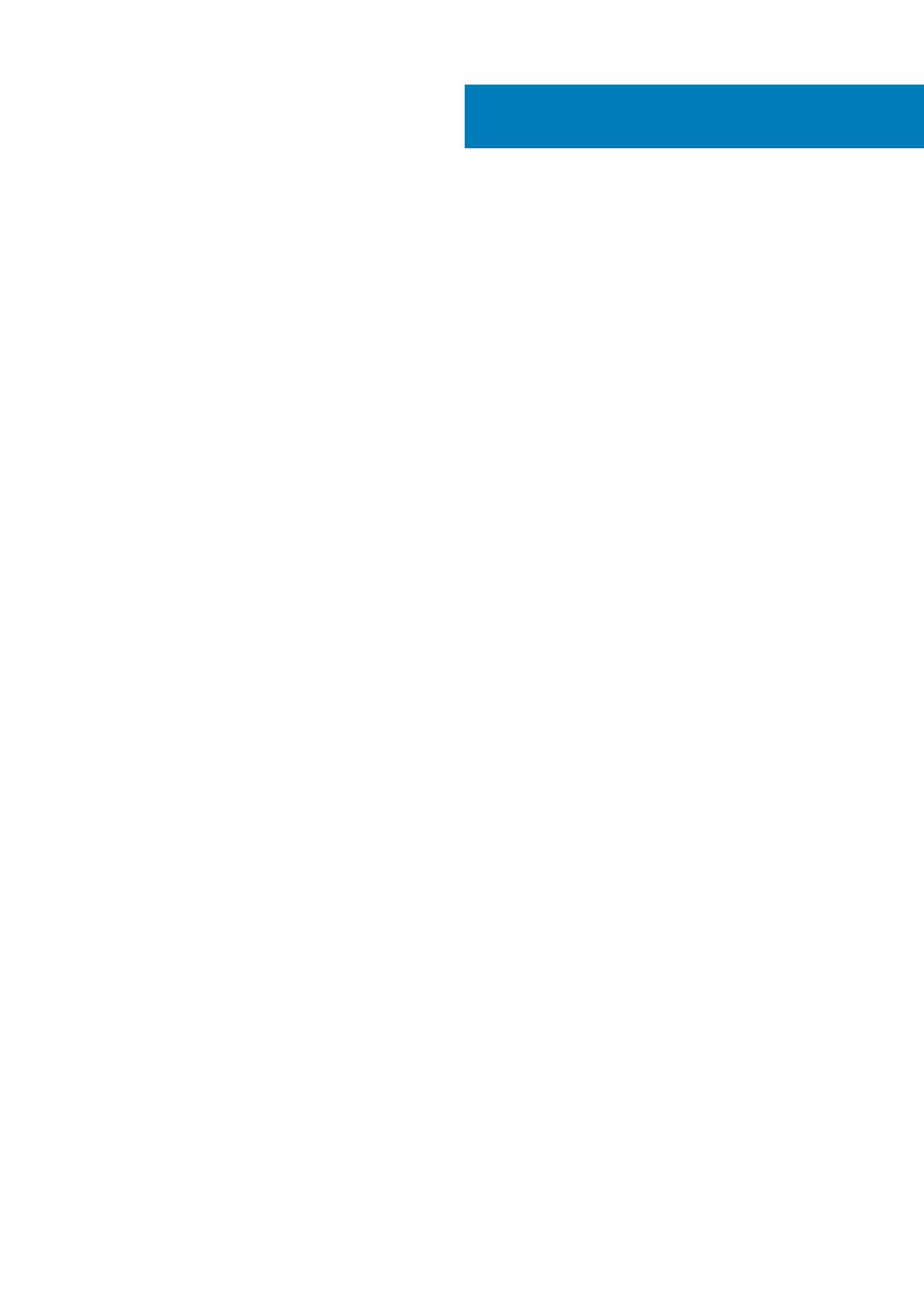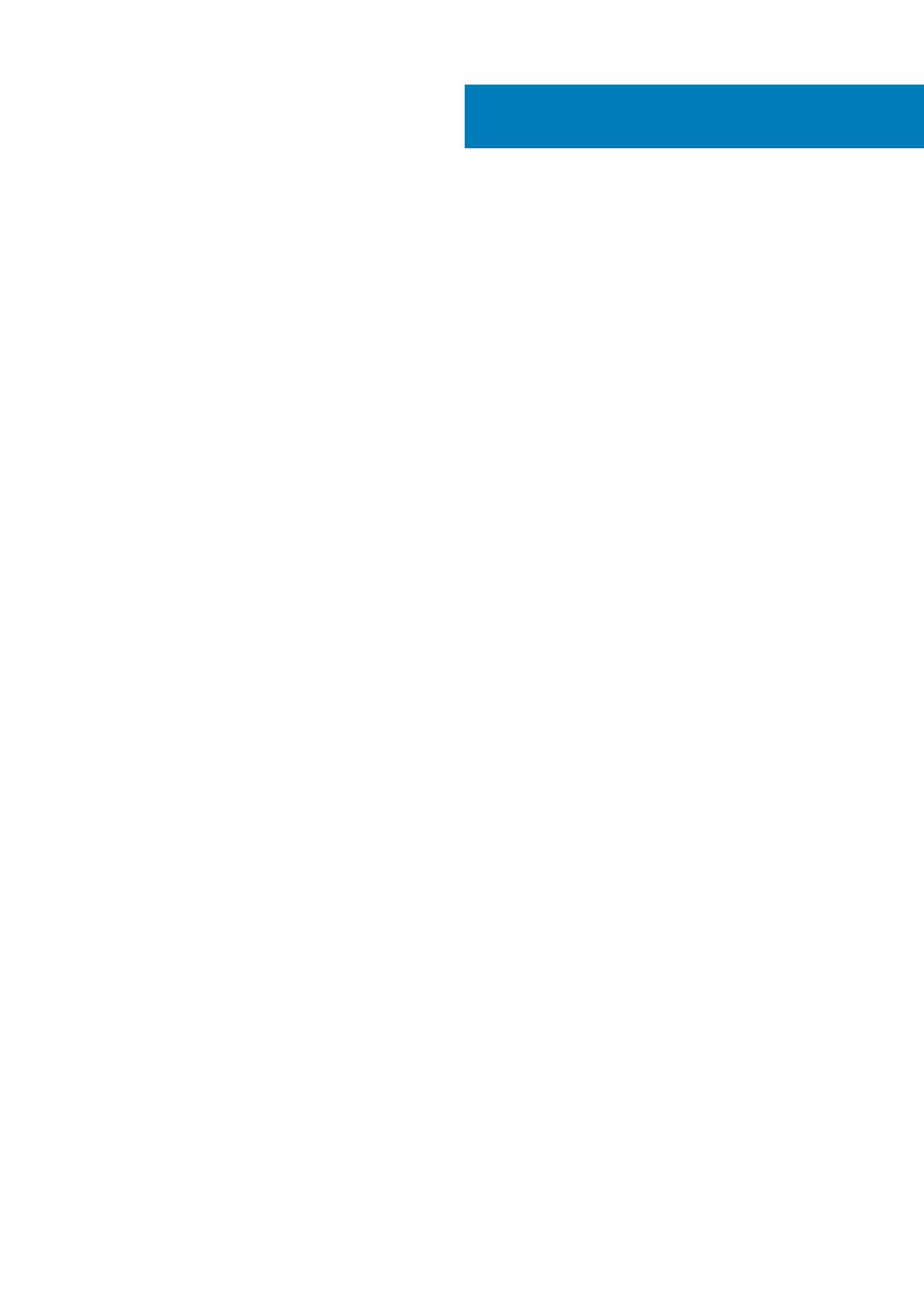
1 Nastavenie počítača......................................................................................................................5
2 Skrinka........................................................................................................................................7
pohľad spredu.........................................................................................................................................................................7
Pohľad zľava...........................................................................................................................................................................8
Pohľad sprava........................................................................................................................................................................ 8
Pohľad na opierku dlaní......................................................................................................................................................... 9
Pohľad zospodu....................................................................................................................................................................10
3 Klávesové skratky........................................................................................................................11
4 Technické údaje..........................................................................................................................12
Informácie o systéme...........................................................................................................................................................12
Procesor................................................................................................................................................................................ 12
Pamäť.....................................................................................................................................................................................12
Skladovanie........................................................................................................................................................................... 13
Čítačka pamäťových kariet................................................................................................................................................. 13
Audio...................................................................................................................................................................................... 13
Grafická karta....................................................................................................................................................................... 13
Kamera...................................................................................................................................................................................14
Porty a konektory.................................................................................................................................................................14
Wireless (Bezdrôtové pripojenie).......................................................................................................................................15
Obrazovka.............................................................................................................................................................................15
Klávesnica..............................................................................................................................................................................15
Dotyková plocha...................................................................................................................................................................16
Gestá na dotykovom paneli...........................................................................................................................................16
Operačný systém................................................................................................................................................................. 16
Batéria....................................................................................................................................................................................16
Napájací adaptér...................................................................................................................................................................17
Rozmery a hmotnosť:.......................................................................................................................................................... 18
Prostredie počítača..............................................................................................................................................................18
5 Nastavenie systému.................................................................................................................... 19
Ponuka spúšťania systému..................................................................................................................................................19
Navigačné klávesy................................................................................................................................................................19
Sekvencia spúšťania............................................................................................................................................................20
Možnosti programu System Setup................................................................................................................................... 20
Všeobecné možnosti.....................................................................................................................................................20
Konfigurácia systému....................................................................................................................................................22
Možnosti na obrazovke Video......................................................................................................................................24
Zabezpečenie.................................................................................................................................................................25
Secure Boot (Bezpečné zavádzanie systému)..........................................................................................................27
Možnosti rozšírenia spoločnosti Intel na ochranu softvéru...................................................................................... 27
Performance (Výkon)................................................................................................................................................... 28
Obsah
Obsah 3